iPhoneアカウントを削除するにはどうすればよいですか?
Apple アカウントを削除したいという欲求は、ほとんどの場合、新しいアカウントを登録するために電子メール アドレスを解放したいという欲求によって引き起こされます。 Apple ID。 iPhone ユーザーは次の点に注意してください。メールボックスの「固定を解除」するために、アカウントを消去する必要はまったくありません。 絶対- フィールドに「」と入力してアカウント設定を変更するだけです。 Eメール「別のアドレス。 完全に削除するよりも、これを実行する方がはるかに簡単です。 Apple ID.
新しい Apple ID にサインアップするために電子メール アドレスを解放するにはどうすればよいですか?
iPhone アカウント設定を調整するには 2 つの方法があります。 前者の場合は、Apple の公式 Web サイトにアクセスする必要があります。後者の場合は、メディア結合を使用します。 iTunes.
Apple Web サイトから設定を変更する
明確にしておきますが、代わりにアクセスできる別の電子メール アドレスを提供した場合にのみ、Apple の Web サイトから電子メール アドレスの「固定を解除」できます。 必要に応じて設定を変更する Apple ID「Apple」会社の公式 Web サイトを通じて、まずこのポータルにログインする必要があります。電子メール アドレスとパスワードを指定します。
ステップ1。 検索エンジンを使用します - クエリ「」を入力します。 Apple ID».
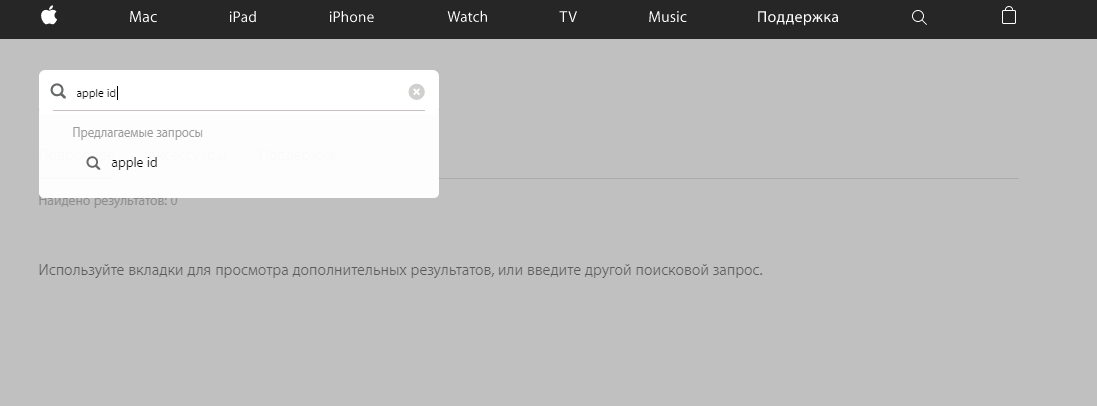
ステップ2。 検索エンジンが提供したオプションの中で、これを見つけてください - " Apple ID アカウント情報の管理」。 このリンクに従ってください。
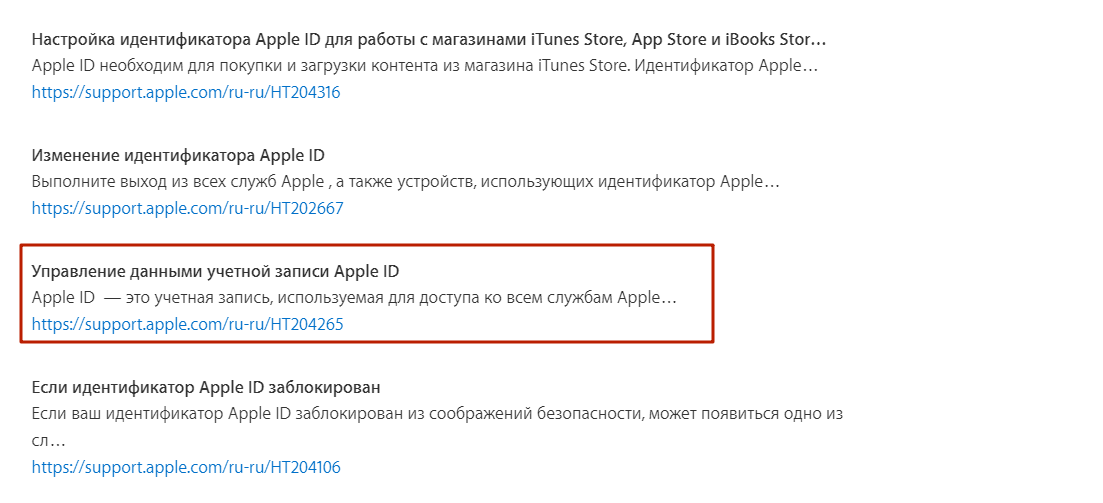
ステップ3。 次のページで、情報ブロックまで下にスクロールします。 アカウント情報の変更」。 ブロック内でセクション「」を選択します。 Apple IDのメールアドレス».
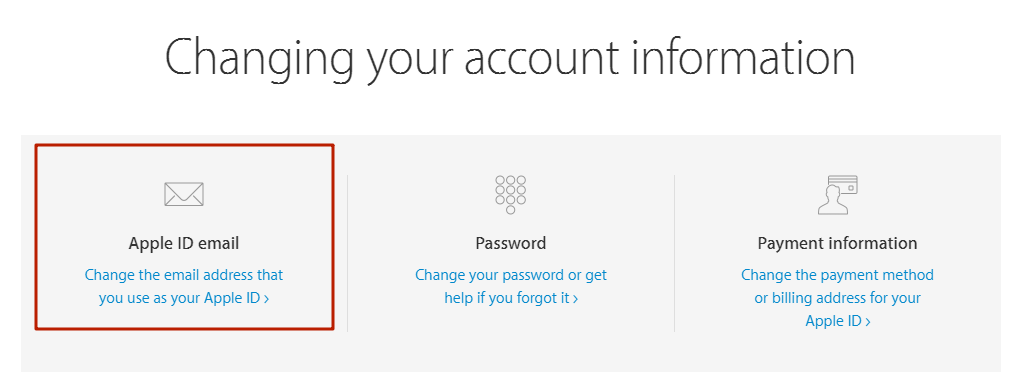
ステップ4。 開いた手順で、リンクを探します。 Apple IDアカウントページ»をクリックしてください。
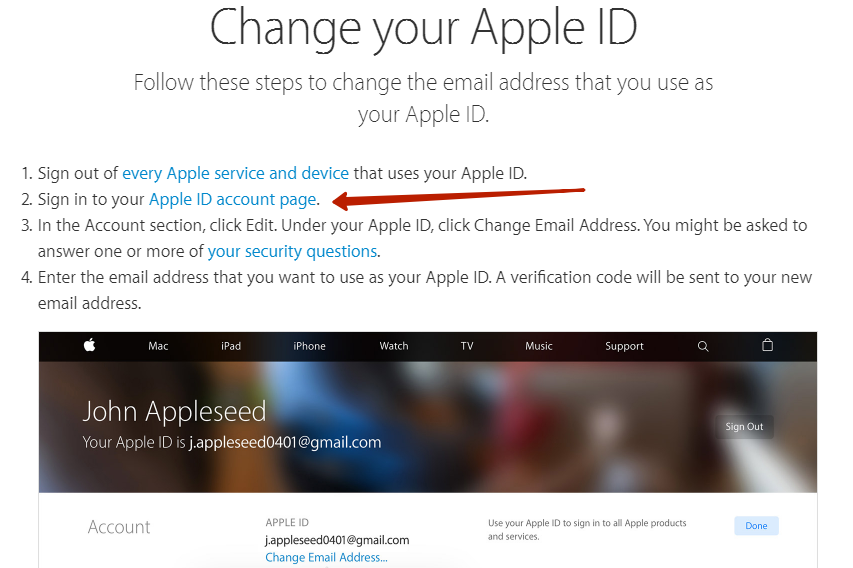
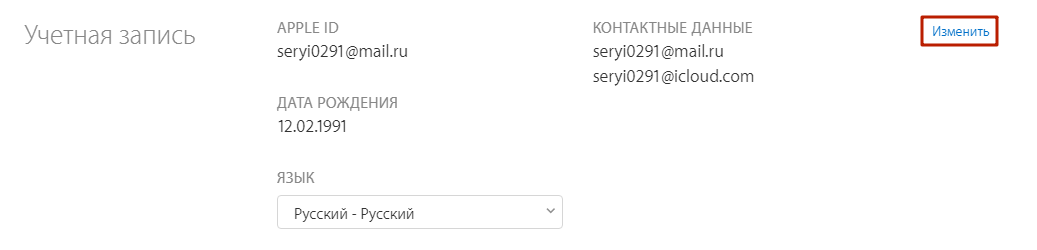

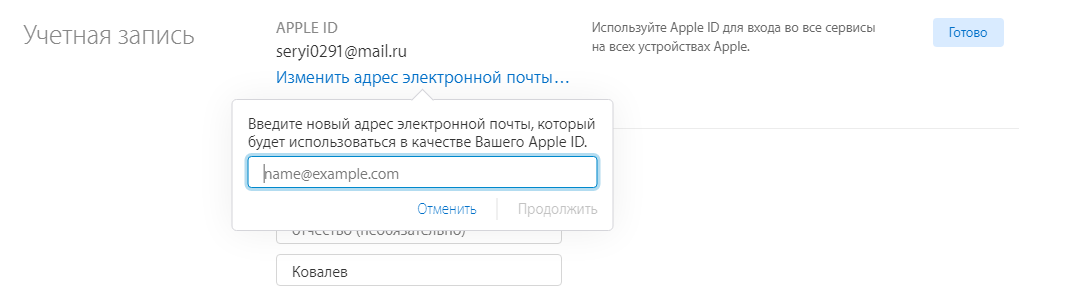
ステップ7。 2 つのセキュリティの質問に答えます。 これらは、アカウントの作成時に選択したものの中にあります。
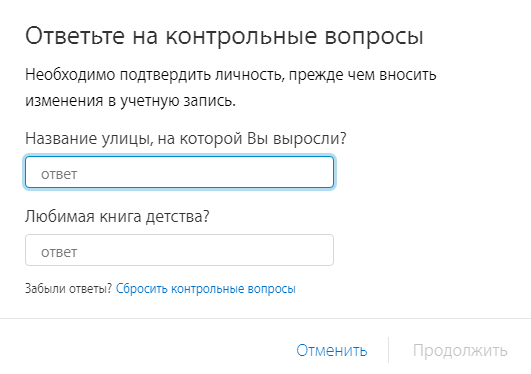
登録時に入力した回答を覚えていない場合は、[セキュリティの質問をリセット] リンクをクリックしてください。 他のセキュリティの質問を選択して再度回答することもできますが、そのためにはパスワードを入力する必要があります。 Apple ID.
ステップ8. 質問に回答すると、サービスを利用するにはコードが必要になります。
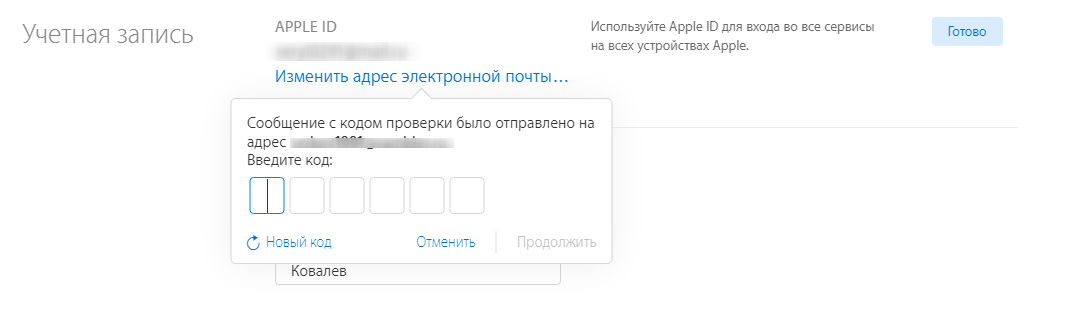
コードが記載された電子メールが新しい電子メール アドレスに送信されます。 次のようになります。
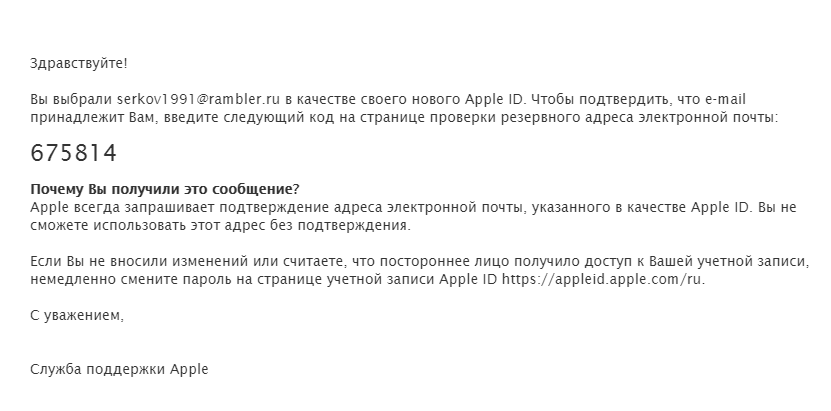
コードを入力して「」をクリックします 続く».
その後、Apple アカウントのデータが修正され、変更に関する通知が「固定解除」メールボックスに送信されます。
ユーザーが新しいメールボックスにアクセスできない場合、入力するコードを見つけることができません。 必要な。 以前は、存在しないメールを入力することも可能でしたが、最近 Apple は「偽」アカウントの数を減らすことを目的とした保護措置を導入しました。
iTunesの設定で
アカウント変更方法 iTunes、前のものと非常によく似ています 仕事用メールも必要です。 メールボックスを切り離す Apple IDメディアを組み合わせると次のようになります。
ステップ1。 開ける iTunesそして「」をクリックします アカウント».
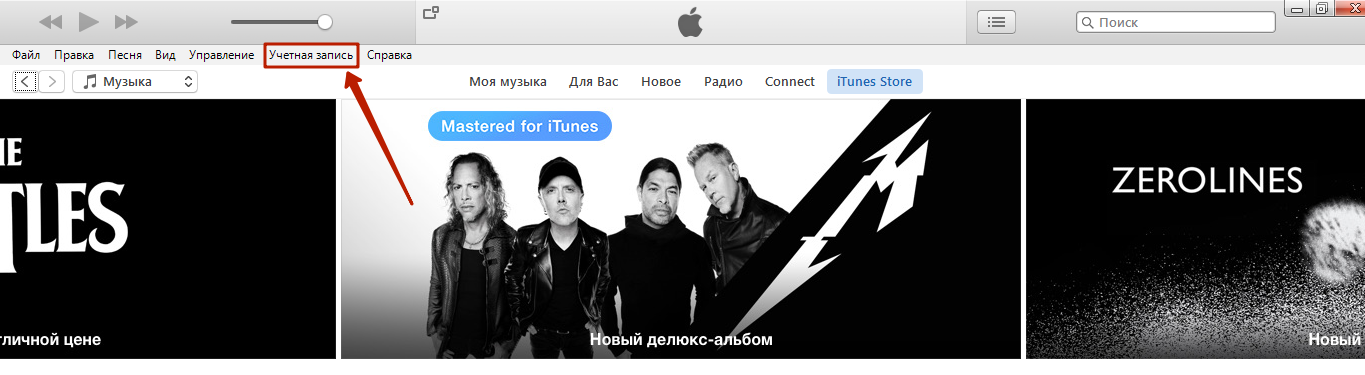
ステップ2。 選択する " 入るには».
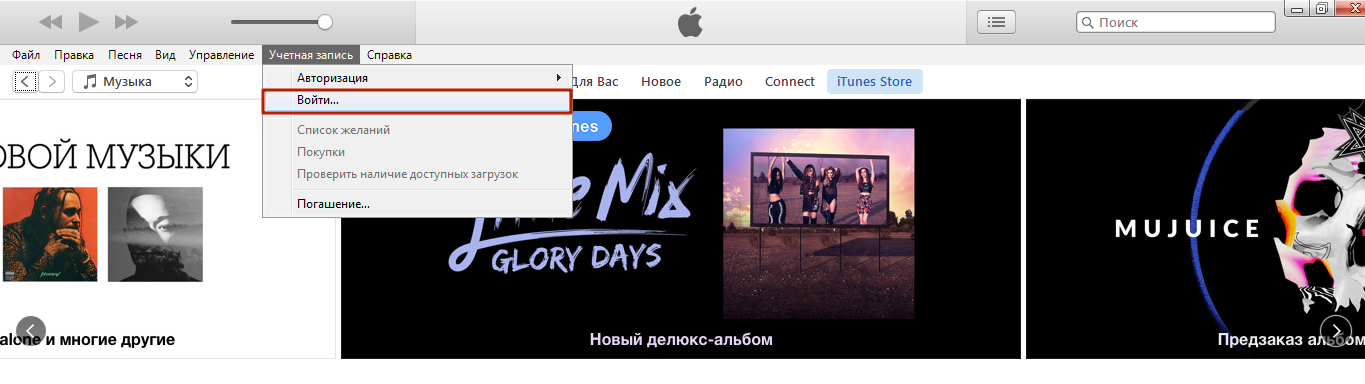
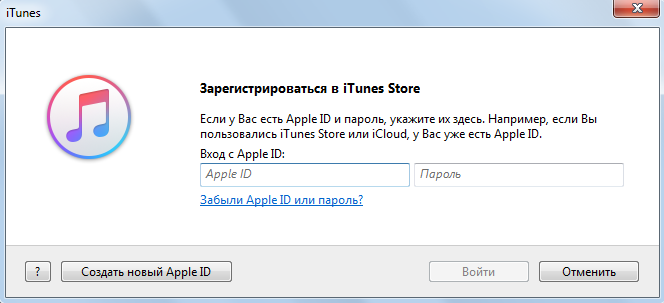
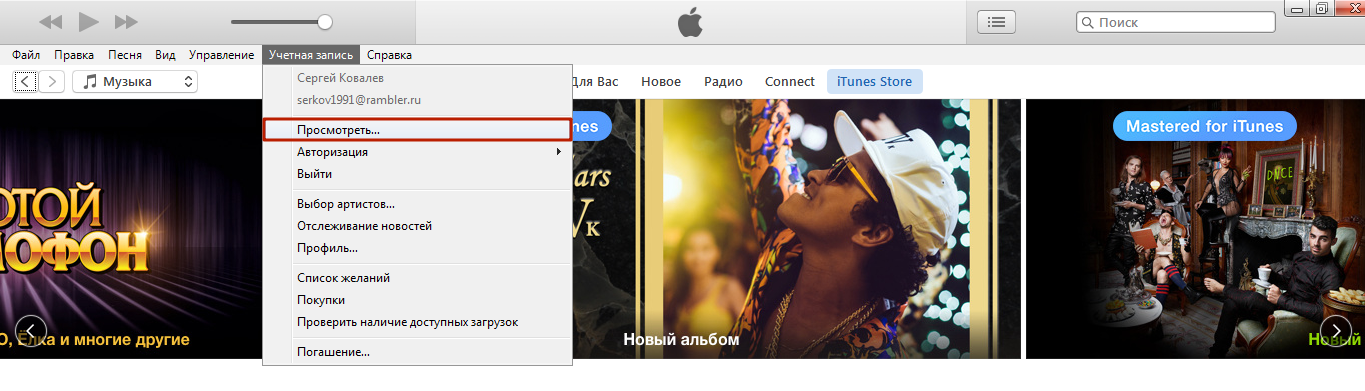
パスワードを入力する必要があります Apple IDまた。
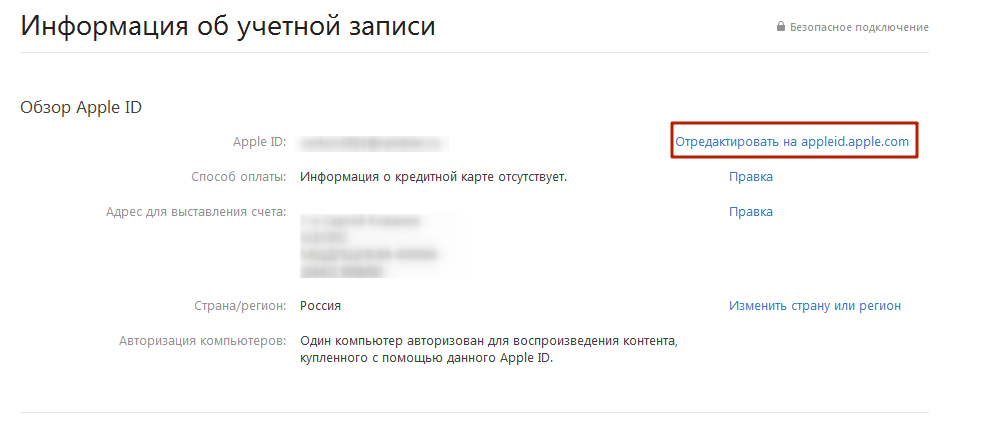
ステップ6。 サイトのホームページで、お住まいの国を選択してください。 私たちの選択はロシアです。
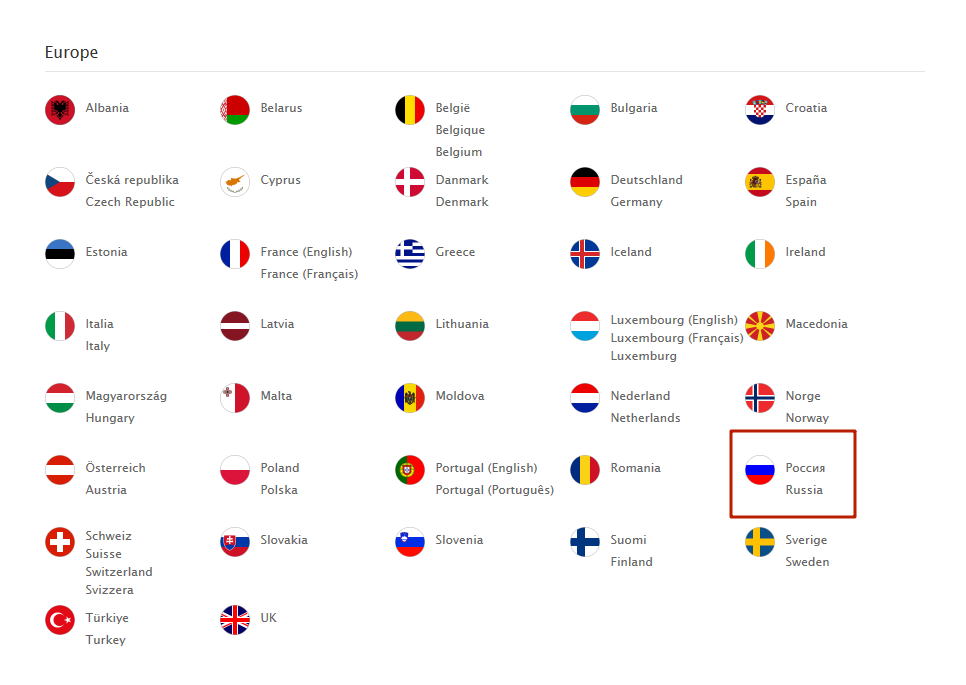
ここで説明したメール アドレスを解放する方法はユーザーの間で不人気ですが、その理由は明白です。ユーザーがすでに利用可能なメールを持っていて、新しいメール アドレスを登録できる場合 Apple ID、なぜ忙しいボックスを解放する必要があるのでしょうか?
サポートを通じて Apple ID を削除するにはどうすればよいですか?
現時点では唯一の方法 完全に Apple アカウントを削除するには、Apple 巨人のサポート サービスに連絡する必要があります。 申請の際には英語で手紙を書く必要があります。ここに問題があります。国内ユーザーが Apple 従業員とのコミュニケーションを避ける主な理由は、外国語の知識が乏しいことです。
実際、すべては思っているよりも簡単です。この手順のおかげで、英語の基本を知らなくても Apple に手紙を送ることができます。 次のように進めます。
ステップ1。 Apple サポート ページへのリンクをクリックします。
ステップ2。 フォームに記入 - 英語のみで書く.
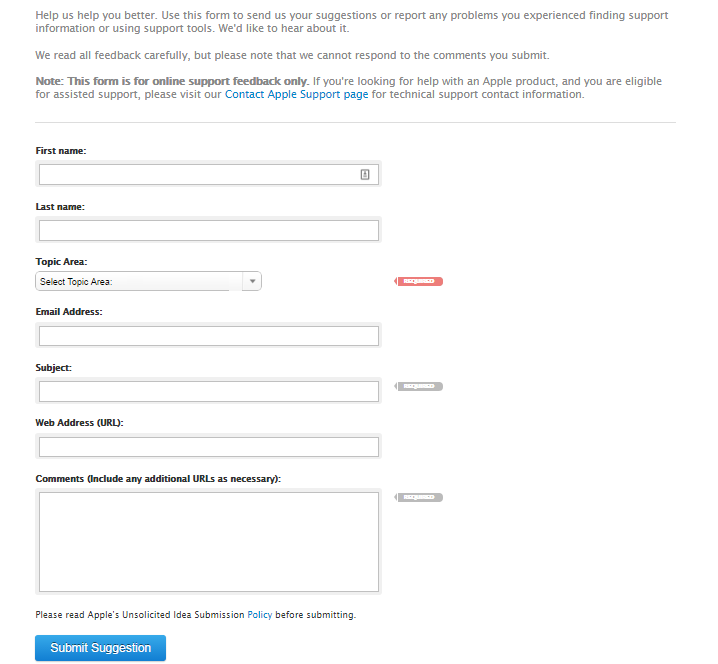
全てフィールドは空白のままにすることができます。 必須は、「」とマークされている反対のもののみです。 必要" - つまり:
« トピックエリア" - 手紙の件名。 ドロップダウン メニューがあります - 表示されるオプションの 1 つを選択する必要があります。 最も適切なオプションは ハウツーとトラブルシューティングの記事» (« 問題を解決するにはどうすればよいですか?»).
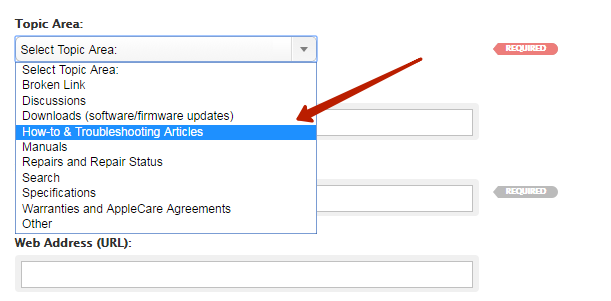
« 主題" - タイトル。 ここに次のテキストを入力します。 Apple IDを削除したい" (引用符なし)。 タイトルはできるだけ簡潔で、メッセージの主題と一致している必要があります。
« コメント» - 手紙の本文。 このフィールドには、今後の使用を拒否する理由を説明する必要があります Apple ID.
自分で手紙を書くほど英語が苦手な場合は、ロシア語でアピールを書き、無料の翻訳者を使用してください。 グーグル翻訳。もちろん、自動翻訳機はテキストを歪曲して翻訳しますが、Apple 従業員は主なアイデアを理解できるでしょう。
次のように、フィールド内の既製のテンプレートのテキストを上書きすることもできます。

上記に加えて、「」フィールドにも入力する必要があります。 電子メールアドレス」。 これは必須ではありませんが、私たちのアピールのテーマに直接関係しています。
ステップ3。 フィールドに入力したら、「」をクリックします。 提案を送信する».
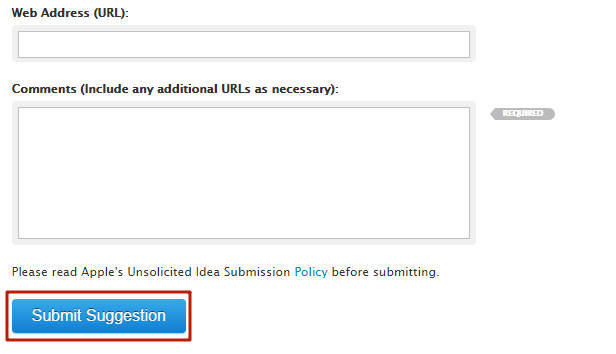
これにより、Apple サポートにチケットが送信されます。 お待ちください。15 日以内に、削除を確認するリンクが記載されたメールが届きます。 Apple ID。 このリンクをたどる必要があります。そうすれば、識別子は永久に削除されます。
パソコンを使わずにiPhoneでアカウントを変更するにはどうすればよいですか?
ステップ1。 の " 設定» セクションを見つける « iTunes ストア App ストア』と入っていきます。
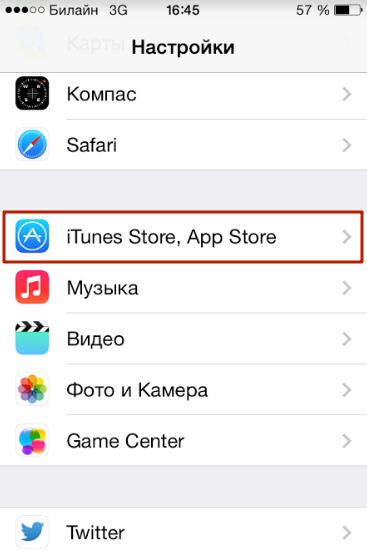
ステップ2。 現在のフィールドが青で書かれているフィールドが表示されます。 Apple ID- クリックして。
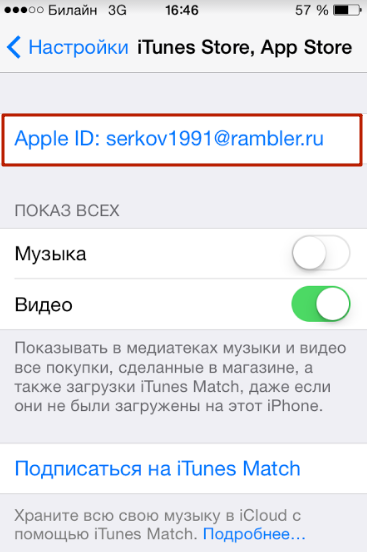
ステップ3。 メニューが目の前に表示されます - オプションを選択します。 外出».
![]()
[Apple ID を表示] ボタンをクリックすると、既存のアカウントの電子メール アドレスを変更できるページに移動するリンクが表示されます。
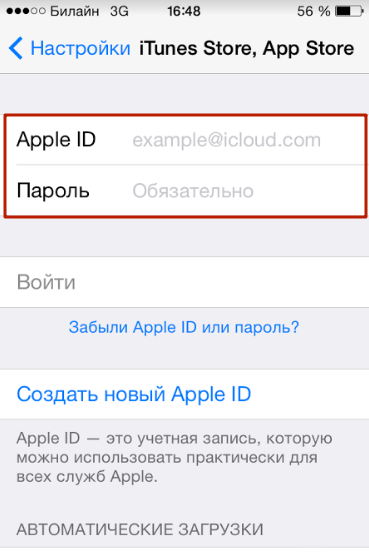
ご覧のとおり、iPhone アカウントの変更は、削除するよりもはるかに簡単です。 Apple ID全然。
iCloudアカウントを削除するにはどうすればよいですか?
アカウントを削除する iCloud- ほんの数分です。 コンピューターは必要ありません。必要なのはガジェット自体だけです。
ステップ1。 メニューには「 設定» セクションを見つける « iCloud』と入っていきます。
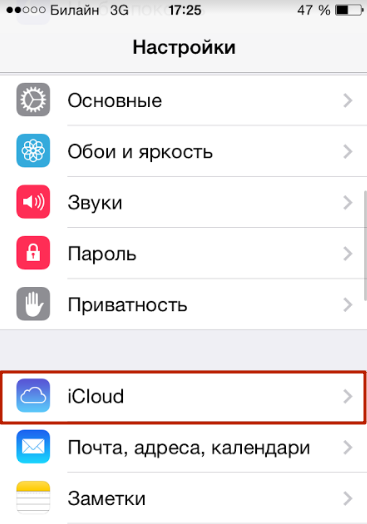
ステップ2。 セクションに入ると、「 iCloud"、最後まで下にスクロールすると、項目が見つかります。" アカウントを削除する」。 クリックして。
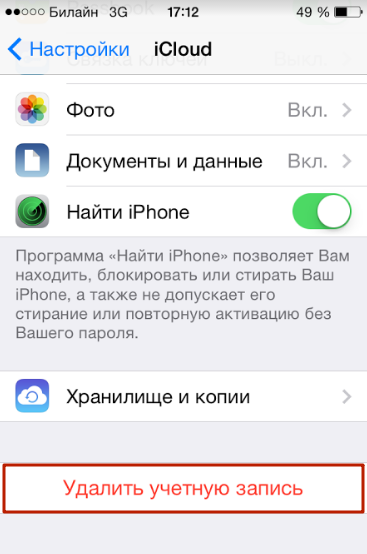
ステップ3。 アカウントを削除する意思を確認し、表示されるウィンドウで「」をクリックします。 消去».
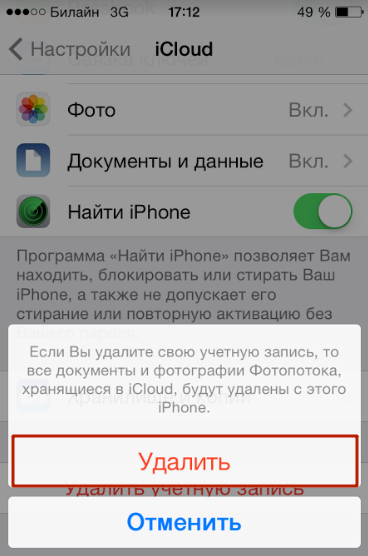
ステップ4。 iPhoneは、連絡先とブラウザのデータをどうしたいかを尋ねます サファリ- つまり、「クラウド」に関連付けられたオブジェクトを使用します。 iCloud。 オプション 2: iPhone のままにするまた そこから消去する- 選んで。
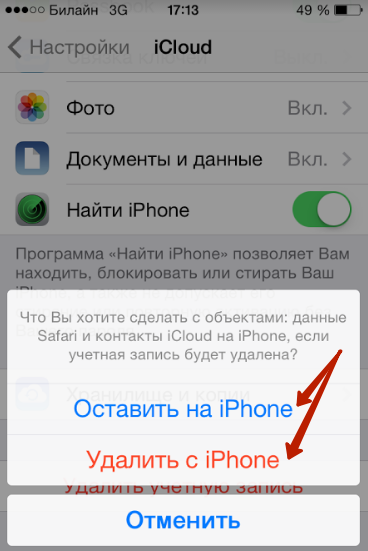
ステップ5。 アカウントのパスワードを入力してください iCloud- これは「」を無効にするために必要です。 iPhoneを探す».
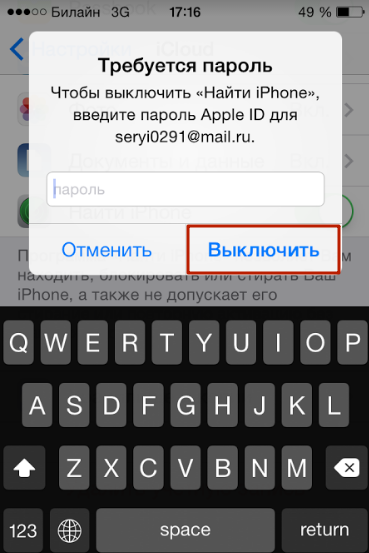
次に、「」をクリックします。 スイッチをオフにする」。 これでアカウントを数えることができます iCloudリモート。
アカウントを削除する前に iCloud、どのようなデータが一緒に「残る」のかを尋ねる必要があります。 フォトストリームの写真、ゲームの実績、申請書類が失われます 私は働く, 「クラウド」に保存されたメモ。 連絡先、メッセージ、音楽はそのまま残りますので、心配する必要はありません。
結論
除去する唯一の方法 Apple ID会社のサポートサービスに連絡することです。 ユーザーは待たなければなりません。Apple 従業員が削除を承認するまでに最大 2 週間かかります。 iPhone の所有者が別のアカウントを登録するためにメール アドレスを解放する必要がある場合は、現在のデータを変更することをお勧めします。 Apple ID- Apple の公式 Web サイトからこれを行うことができます。
